小编教你win10系统怎么开启管理员权限运行
- 分类:win10 发布时间: 2017年10月17日 04:00:14
win10系统怎么开启管理员权限运行这个问题最近问的朋友也比较多,不知道怎么的打开软件时提示权限不足,这时就需要给win10系统开启管理员权限运行了,具体是怎么做的呢?接下来我们一起看看吧。
使用win10系统中,有不少碰到过需要管理员权限才可以运行的提示,那么出现这种情况该怎么办,其实win10系统怎么开启管理员权限运行是很简单的,出现这种问题的,只要我们做到以下几个步骤,就可以给win10系统开启管理员权限运行。
win10系统怎么开启管理员权限运行
在电脑的桌面上找到我的电脑--右击我的电脑---选择管理。
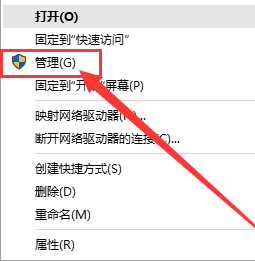
管理员权限(图1)
选择本地用户和组。
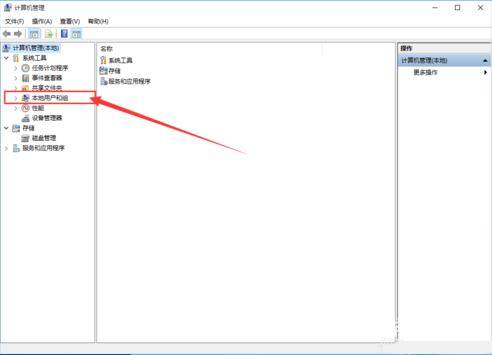
管理员权限(图2)
双击用户,在右边的窗口上选择Administrator的用户
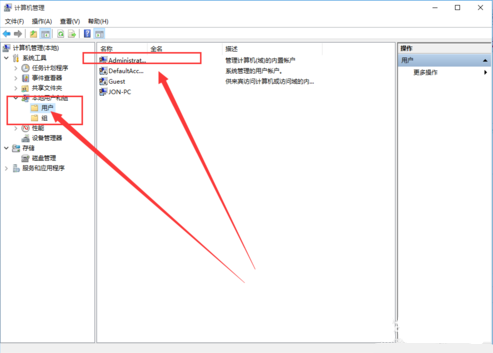
管理员权限(图3)
右击属性
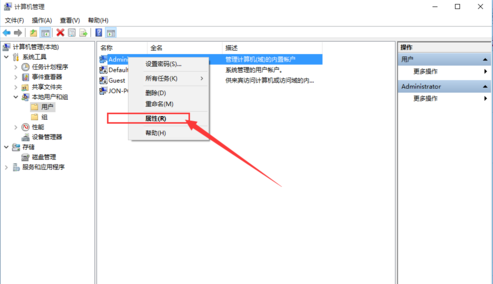
管理员权限(图4)
默认状态下该用户是禁止的,我们之需要把禁止的勾选去掉就可以了

管理员权限(图5)
点击应用和确定就好了
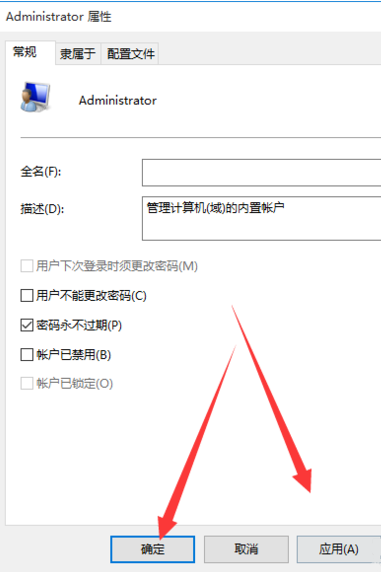
管理员权限(图6)
上一篇:小编教你获取win10用户最高权限
下一篇:小编教你win10如何更改屏幕分辨率
猜您喜欢
- win10家庭版升级专业版密钥介绍..2022/06/01
- win10怎么重装系统2022/05/31
- 小编教你win10设置远程桌面连接命令..2017/10/18
- 电脑装系统win10怎么装比较简单..2022/09/03
- win10激活码可以反复使用吗2021/11/02
- 快速学会微软官网win10下载原版教程..2021/07/03
相关推荐
- win10电脑字体模糊怎么解决 2020-01-02
- 联想Windows10专业版下载地址.. 2021-10-07
- win10无法启动windows安全中心服务如.. 2019-12-30
- 2017最新windows10升级安装方法图解.. 2017-08-29
- 详解如何升级win10系统 2019-08-03
- win10自动更新怎么关闭 2019-06-14




 粤公网安备 44130202001059号
粤公网安备 44130202001059号